福山大学工学部レーザーカッターの使い方 †
利用上の注意 †
- レーザーカッターは火災を引き起こす可能性のある安全管理を徹底する必要のある機器であることから、次に掲げる利用上の注意事項を遵守する
- レーザーカッターは、定期的に開催される管理・利用手順等に関する利用講習会に出席して、許可を得た教員の指導の下に運用することができる
- レーザーカッター本体を作動させること(以下、レーザーカッターの利用と称する)は、レーザーカッターの利用講習を受けた教員の立会いのもとに実施するものとし、学生単独でのレーザーカッターの利用を禁止する。ただし、加工用のデータ準備作業については学生単独での作業を認める
- レーザーカッターを利用する場合、安全かつ故障の発生しないように、1)利用準備作業、2)切断作業、3)終了作業、の各手順にあげた注意・確認事項を遵守する
- レーザーカッターの利用に支障をきたす故障や機器破損が発生した場合は、速やかに各学科責任者に報告をする。これを受けて、各学科責任者は工学部長に報告をする
準備 †
Windows PCに以下をインストール †
- InkScape?(PortableでもOK): https://inkscape.org/ja/
- レーザーカッターのデバイスドライバ(JC)
- ドライバソフトの入手方法とそのインストール方法については、沖先生か山之上に聞いてください。
- 途中で必要になるシリアル番号とパスワードは教員に聞くこと。
切ったり削ったりする内容を作成する †
- InkScapePortable? で絵を書く
- 切り抜きの場合は切り抜く線を描く.
- 切り抜き(切削の穴を貫通させる)の場合は色を赤(R:255, G:0, B:0)にする. 線の太さは0.1mm

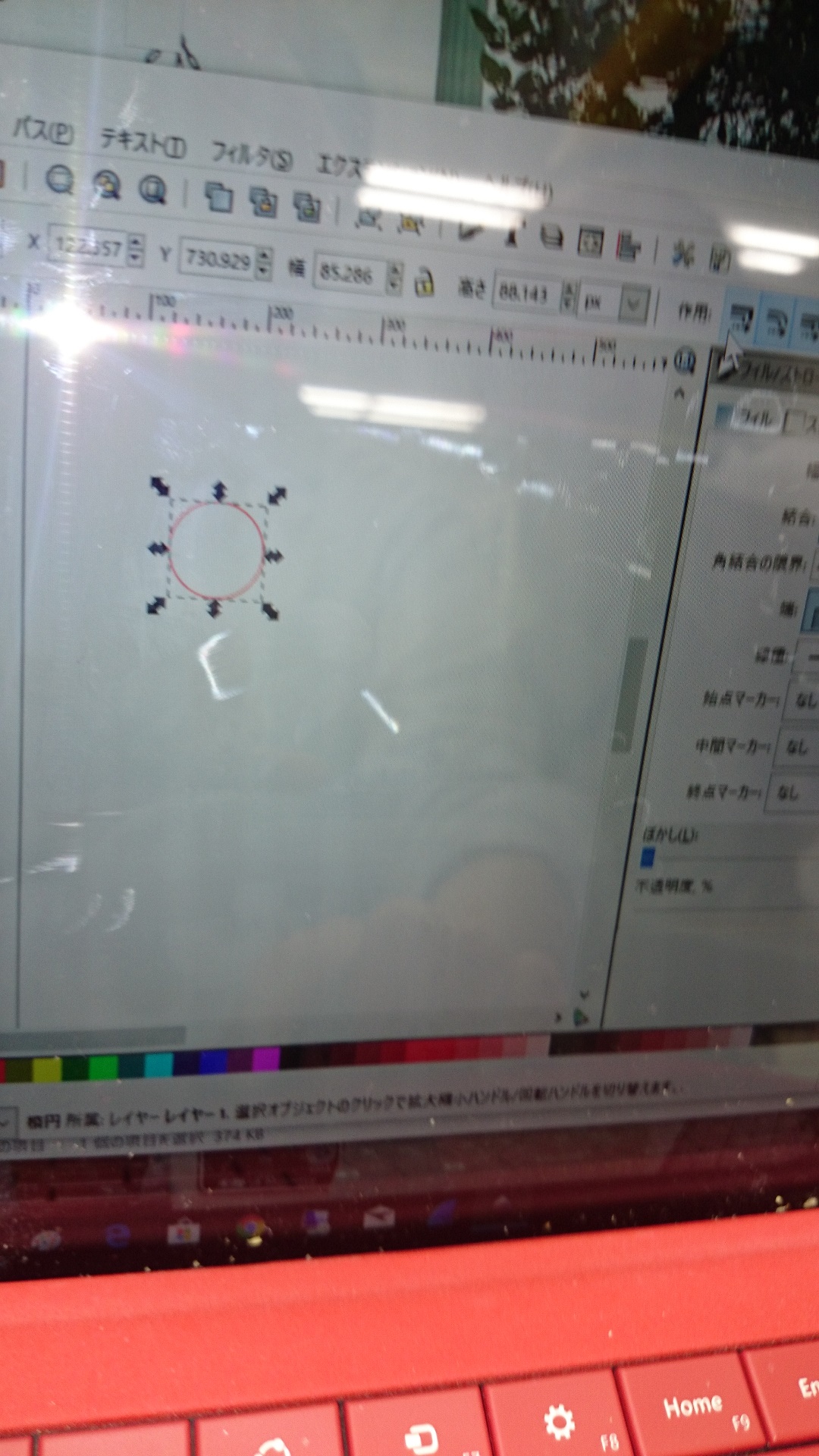
レーザーカッター利用準備 †
- 教員が事務室でレーザーカッターの始動鍵と利用記録簿を借りる
- 04104室(レーザーカッターの部屋)の隣の03104室(軽作業室)のコンプレッサーの電源を入れる(スイッチを1度押して、しばらくしてからもう一度押す)
- 切断作業時に切断箇所を冷却するためのエアーが供給されていることの確認作業
- 手順1 軽作業室(03104室)に設置されたコンプレッサーの電源スイッチのONを押す
- 手順2 コンプレッサーが起動し、動作音が変わったタイミングで、もういちどONスイッチを押す
- 手順3 加圧が開始されエアーが供給され始める
- レーザーカッターの部屋の吸気ファンと排気ファンのスイッチをON
- レーザーカッターの部屋のエアーの弁を開ける
- 手順4 レーザーカッター背面にあるレギュレーターで圧力が0ではない(1.5くらい)ことを確認
- レーザーカッター本体の状態確認
- 【重要】レーザーカッター本体の電源は、この確認作業を終えるまで投入しない
- 手順1 レーザーカッターの上部ハッチ(薄青色のアクリル)を上げ、手前のメンテナンスハッチ(赤塗装部)を手前に倒して開けた状態にする
- 手順2 集光レンズヘッドが一番手前に位置していないことを確認する。また、一番右側に位置していないことを確認する。一番手前側または右側にあった場合は中央部あたりに手動で移動する
- 手順3 加工テーブルが下部に下がりきっていない状態であることを確認する
- 手順4 【最重要】加工テーブルが下がりきった状態で本体電源をON にするとエラー状態になり利用できなくなる。下がり切っていた場合、各学科のレーザーカッター運用対応者に連絡して対処してもらう。
- レンズとミラーとフィルターの状態の確認
- テーブルにクッション用の布を敷く
- レンズの状態の確認
- 手順1 レンズの縁をレンズ用ティッシュで持ち、あまっているティッシュを折り曲げるようにしてレンズ部を覆うようにしてから、クリーナー液を染み込ませるように一滴たらし、1分ほどそのまま放置する
- 手順2 やさしくティッシュでレンズ面を拭いてから、仕上げに乾いたティッシュ面を使って乾拭きをする
- 手順3 同様の手順で反対側の面のクリーニングをする
- ※汚れが強い場合、汚れが取れるまでクリーニング作業を繰り返す。この場合、一度使ったティッシュ面は付着した汚れでレンズ表面を傷付けるため、未使用部分または新しいティッシュで作業をする
- 反射ミラーの状態の確認
- 手順1 反射ミラーを持ちながら2本のローレットねじを緩めて、ミラーホルダーから取り外す
- 手順2 ミラー部にクリーニング液を一滴垂らし、ミラーを斜めにして表面の粗い汚れを洗い落とす
- 手順3 ミラーを作業面に置き、レンズティッシュをミラー面においてクリーナー液を一滴垂らし、1分間そのままの状態で汚れを浮かせてから、レンズティッシュの未使用面でクリーナー液を吸取るように拭き、仕上げに未使用のきれいな面を使って乾拭きする
- 手順4 クリーニング作業が終了したら、取り外しと逆手順で反射ミラーをミラーホルダーに取り付ける
- クッション用の布を取って元に戻す
- 排気フィルターの状態確認
- 手順1 本体左側にある排気処理ユニットの上部ハッチを開ける
- 手順2 レーザーカッター本体から接続されたエアダクトを二本とも外す
- 手順3 内部のフィルターユニット部を取り出す
- 手順4 一次フィルター(上部)の汚れ具合を確認し、必要があれば交換する
- 手順5 二次フィルターを切断する素材にあわせて交換する
・木質系材料 茶色のフィルター、樹脂による表面の汚れがひどくなったら、1枚めくって新しい面を出す
- 元に戻す。
レーザーカッターの出力 †
- カバーが閉まっている状態を確認する。
- レーザーカッターの鍵穴に鍵を差し込んで、スイッチON
- セルフチェックにより、レーザーカッターのテーブルが自動的に下がり、アームが移動する.
- 電源を入れたままカバーを開き、材料を置く。このとき、材料が平らで、水平に置かれていることを確認する。そうでないと、レーザー照射穴が材料にぶつかる可能性がある。
- レーザー照射口の水平位置を左上角に調整
- 位置合わせ用ゲージをレーザー照射口に設置
- テーブルをゆっくり、位置合わせ用ゲージに接触するまで上げる
- カバーを閉める。
- デバイスドライバとInkScape?をインストールしたパソコンをレーザーカッターのUSBケーブルに接続
- インクスケープ上で作成した絵を、プリンタの1つとして見えるレーザーカッターに出力
- JCの画面で出力したい絵が正常に読み込まれていない場合は(大抵1度目はそうなる)もう一度InkScape?で印刷出力する。
- 正常に読み込まれた絵をJCの出力エリアにドラッグ
- プリント
終了 †
- プリントが終了したら必要に応じてテーブルを下げて掃除
- レーザーカッターのスイッチOff
- 鍵を抜く
- 吸気弁を閉める
- コンプレッサーをOff
- 鍵と利用記録ぼを事務室に戻す。
Counter: 1606,
today: 1,
yesterday: 0
![[PukiWiki] [PukiWiki]](image/pukiwiki.png)